Appleの都合でVPNプロバイダーが提供しているデフォルトのiOSアプリはOpenVPNのプロトコルが使えません。(ExpressVPNは唯一デフォルトでOpenVPNが使えます。)
VyprVPNの公式アプリではIKEv2が使用可能ですが、セキュリティを気にしてOpenVPNを使いたいという人のために、今回はOpenVPNのサードパーティアプリ「OpenVPN Connect」を使ってOpenVPNで接続する方法を紹介します。
IKEv2も素晴らしいプロトコルですがマイクロソフトが開発しているのでOpenVPNに比べて信用が低い傾向にあります。
1. コンフィグファイルのダウンロード
下記リンクをクリックして下さい。
関連Where can I find the OpenVPN files?
次のような画面になります。"Click here to download the OpenVPN files." をクリックしてOpenVPNファイルをダウンロード。
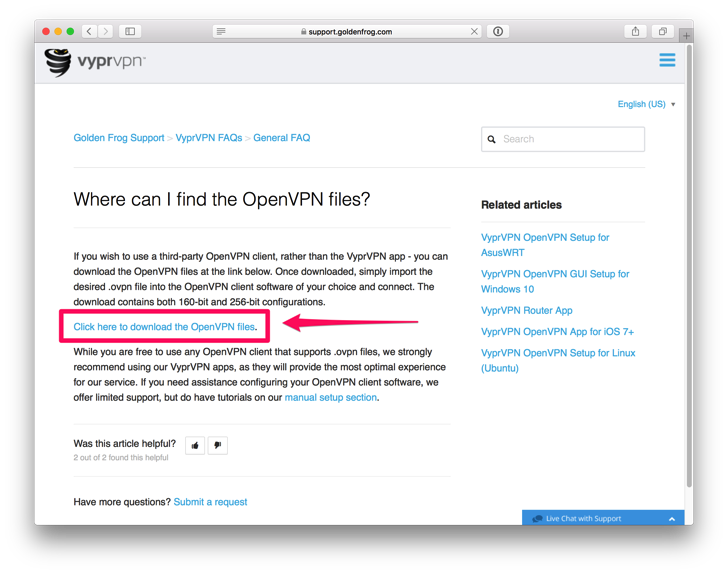
「GF_OpenVPN」というZipファイルがダウンロードされるので解凍します。二種類のフォルダが見つかります。
- OpenVPN160
- OpenVPN256
この数字は暗号化の強さの違いで、160bit, 256bitの二種類から選ぶことが出来ます。256bitの方が暗号化が強いのでより安全に通信出来ますが、速度は遅くなります。160bitでも十分な強さなので用途に応じて選択して下さい。
それぞれのフォルダを開くと、「国名.ovpn」というファイル見つかります。
自分の接続したい国のファイルを選択して下さい。
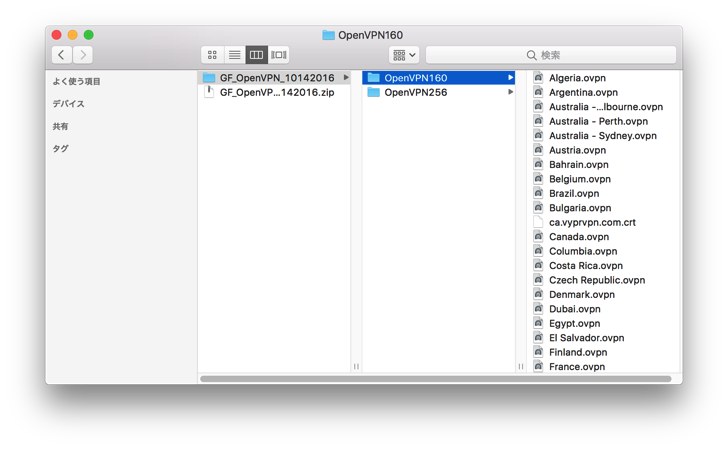
2. iPhone, iPadへ移す
Appleストアから「OpenVPN Connect」をダウンロードして下さい。(中国のAppleストアからはダウンロード出来ません。)
接続したい国のファイルをiPhone, iPadへ移します。
Macをお使いの方はAirDropを使ってiPhoneへ。
Airdropが使えない方はメールを使ってiOSで開けるメールアドレスに送信します。
メールから開くと次の画面になります。
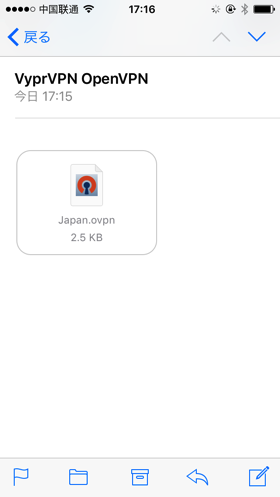
ファイルをタップして、OpenVPNにコピー。
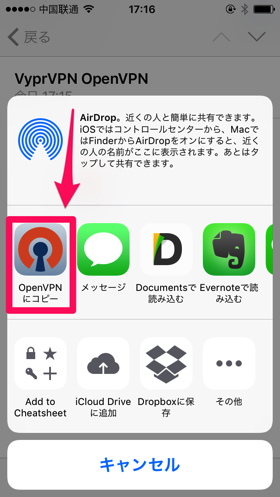
3. OpenVPN Connectからのセッティング
OpenVPNのファイルが読み込まれて次の画面になります。該当するファイルの中の緑のプラスボタンをタップ。
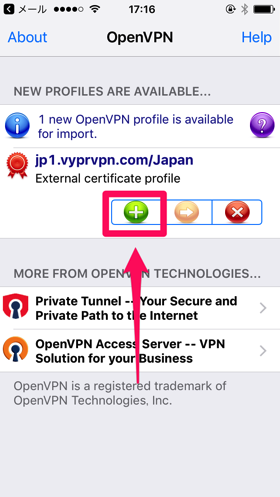
次の画面になります。VyprVPN (Golden Frog)に登録している、ご自分の登録メールアドレス、パスワードを入力して下さい。
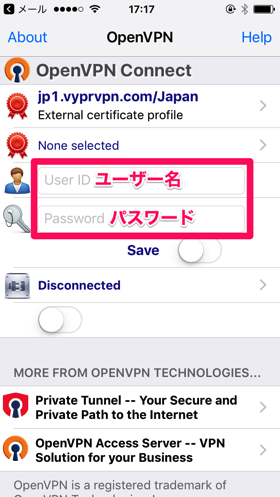
情報を記憶して置きたい場合は"Save" をタップ。全ての情報を入力後に、"Save" 左下のボタンをクリック。
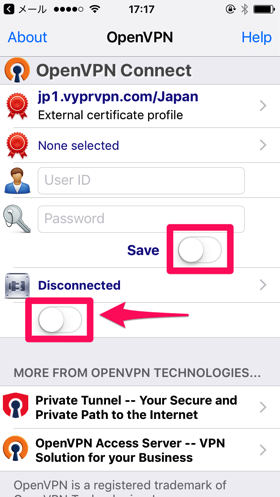
OpenVPNへの接続を許可するかと聞かれるので"Yes" をタップ。
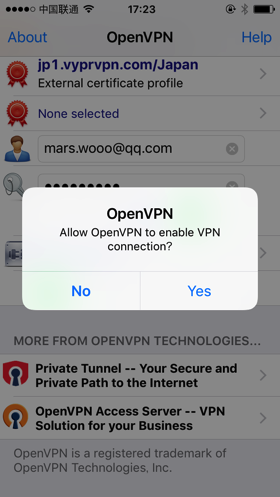
これでOpenVPNでVyprVPNに接続完了です。"Connected" のすぐ下のスイッチでオン・オフの切替えができます。
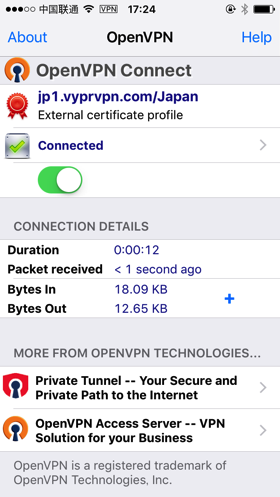
接続先を増やしたい場合は、上記手順を繰り返して下さい。
べすとVPNからVyprVPNへ申し込み頂くと月極めプランの初回月が50%OFF、1年プランが25%OFFで購入可能です。

